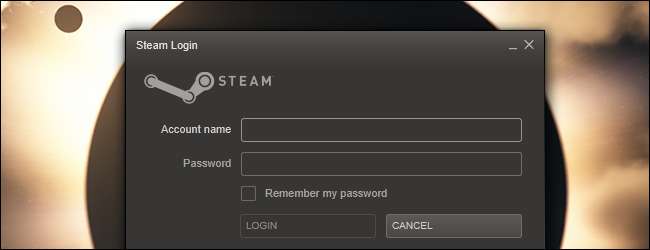
Steam est généralement assez stable, mais de temps en temps, vous rencontrerez un problème. Ce guide fournit des solutions aux problèmes courants que vous rencontrerez dans Steam, des jeux qui plantent ou ne fonctionnent pas correctement à Steam qui ne démarre pas.
Si aucune de ces solutions ne vous aide, essayez de rechercher le problème sur Google - vous avez peut-être rencontré un problème spécifique au jeu avec une solution spécifique au jeu ou simplement un bug Steam plus obscur.
Valider les caches de jeu
Si un jeu ne parvient pas à se charger, se bloque dès son chargement ou se bloque lorsque vous atteignez un niveau spécifique, les fichiers de votre jeu peuvent être corrompus. Les fichiers corrompus peuvent également provoquer une multitude d'autres bogues de jeu étranges. Pour réparer les fichiers de jeu corrompus, vous pouvez demander à Steam de valider le cache du jeu sur votre système. Steam examinera les fichiers du jeu et - si des problèmes sont détectés - téléchargera à nouveau les fichiers corrompus depuis les serveurs de Steam.
Pour valider le cache d'un jeu, cliquez avec le bouton droit sur le jeu dans votre bibliothèque Steam et sélectionnez Propriétés. Dans la fenêtre des propriétés, cliquez sur l'onglet Fichiers locaux et cliquez sur le bouton Vérifier l'intégrité du cache de jeu.
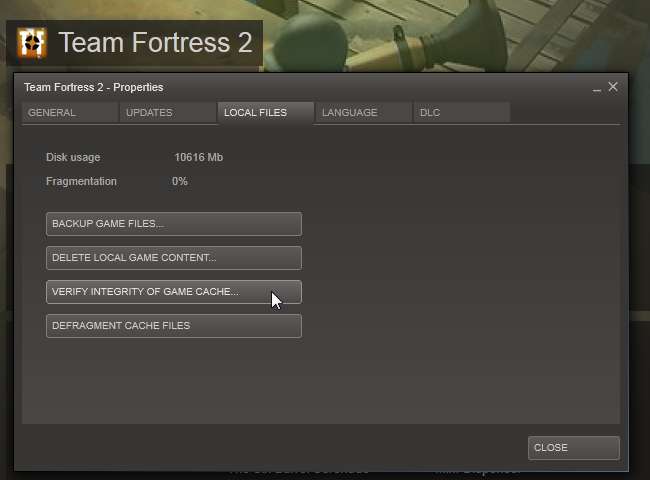
Delete ClientRegistry.blob
Si Steam lui-même ne parvient pas à se lancer ou si vous rencontrez toujours des problèmes avec les jeux qui ne fonctionnent pas correctement, vous pouvez essayer de supprimer votre fichier ClientRegistry.blob. Après avoir supprimé ce fichier, vous devrez vous reconnecter à Steam et les autres paramètres locaux seront également perdus - par exemple, vous devrez recatégoriser vos jeux. Vous trouverez ce fichier dans votre répertoire Steam - C: \ Program Files (x86) \ Steam par défaut. Assurez-vous de fermer complètement Steam (cliquez sur le menu Steam en haut de la fenêtre Steam et sélectionnez Quitter) avant de supprimer ce fichier.
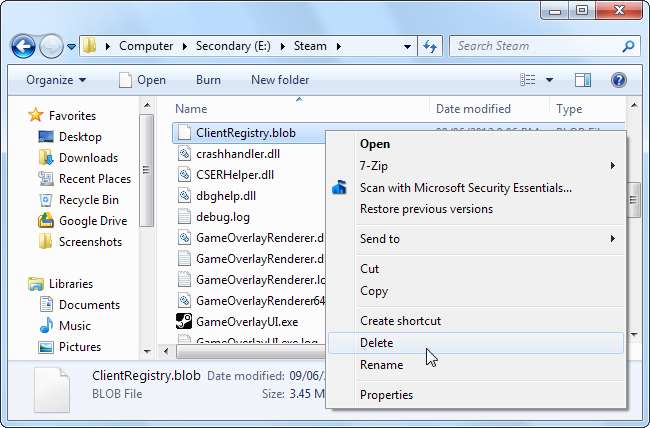
Changer de serveur de téléchargement
Steam détecte périodiquement le serveur de téléchargement le plus proche de vous. Cependant, ces serveurs de téléchargement peuvent devenir surchargés - si les jeux se téléchargent lentement, vous souhaiterez peut-être changer de serveur de téléchargement. Vous pouvez afficher la charge de chaque serveur de téléchargement sur Steam Page d'état du serveur de contenu . Assurez-vous d'en choisir un raisonnablement proche.
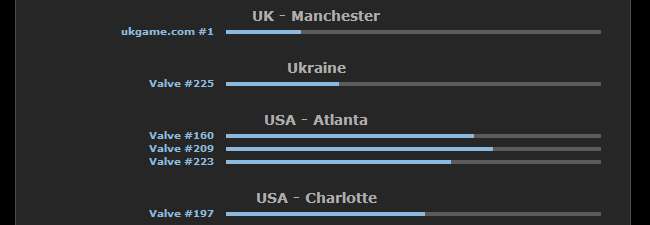
Pour changer votre serveur de téléchargement, cliquez sur le menu Steam et sélectionnez Paramètres. Dans la fenêtre Paramètres, cliquez sur l'onglet Téléchargements + Cloud et sélectionnez un autre serveur dans la zone Région de téléchargement.
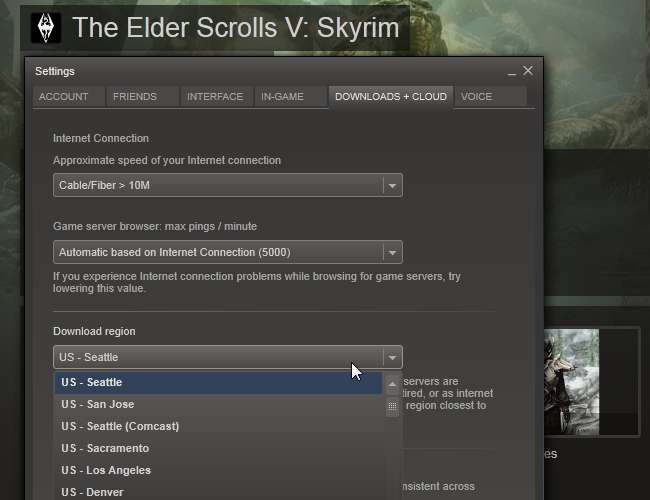
Vous devrez redémarrer Steam après avoir modifié ce paramètre.
Définir l'affinité du processeur
Certains jeux plus anciens ne fonctionnent pas bien avec plusieurs cœurs de processeur sur les ordinateurs modernes. Les symptômes courants incluent des animations instables et instables et des animations trop rapides. Les animations du jeu peuvent même ne pas être synchronisées avec l'audio. Vous pouvez demander à Windows d’exécuter le jeu sur un seul cœur de processeur pour résoudre ce problème. On parle alors de définir l’affinité du processeur du jeu.
Le moyen le plus simple de le faire est de lancer un jeu, de sortir avec une tabulation alt, d'ouvrir le gestionnaire de tâches, de cliquer avec le bouton droit sur le processus du jeu dans l'onglet Processus et d'utiliser l'option Définir l'affinité. Cependant, cela peut ne pas toujours résoudre le problème - si le problème a déjà commencé, le gameplay peut être glitch jusqu'à ce que vous relançiez le jeu.
Une astuce que vous pouvez utiliser consiste à définir l'affinité CPU de Steam.exe à la place - lorsque vous lancez le jeu via Steam, il héritera de l'affinité CPU de Steam et se lancera avec l'affinité CPU correcte. Cliquez avec le bouton droit sur votre barre des tâches et sélectionnez Démarrer le gestionnaire de tâches pour ouvrir le gestionnaire de tâches.
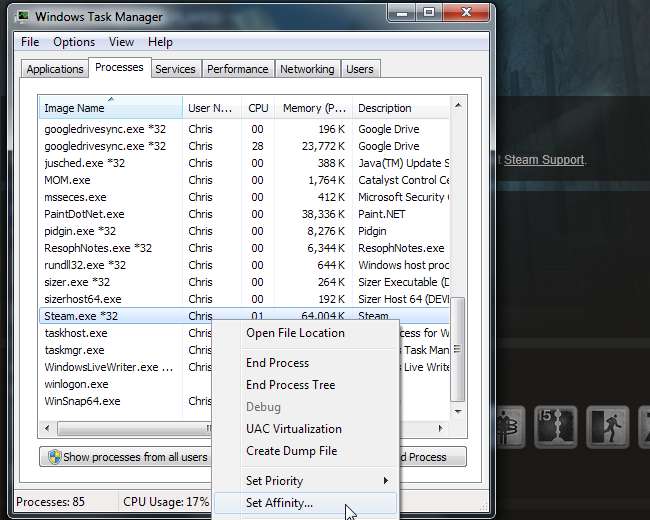
Assurez-vous de rétablir l'affinité du processeur de Steam par défaut - en utilisant tous les cœurs - avant de lancer un jeu moderne et exigeant. Windows ne «sauvegarde» pas l’affinité du processeur entre les sessions - lorsque vous fermez Steam et le rouvrez, il utilisera ses paramètres d’affinité du processeur par défaut.
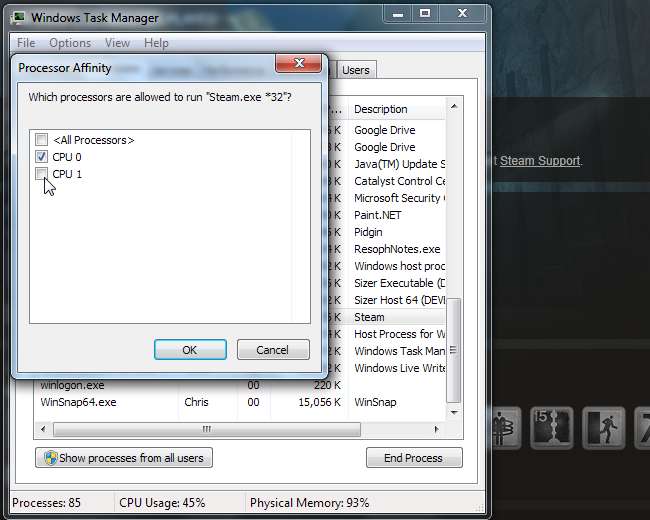
Désactiver la superposition de vapeur
Certains anciens jeux peuvent également avoir des problèmes graphiques avec la superposition dans le jeu de Steam - l'écran qui apparaît lorsque vous appuyez sur Maj + Tab en cours de partie. Vous pouvez désactiver la superposition pour un jeu individuel en cliquant avec le bouton droit sur le jeu dans votre bibliothèque Steam, en sélectionnant Propriétés et en décochant la case Activer la communauté Steam en jeu.
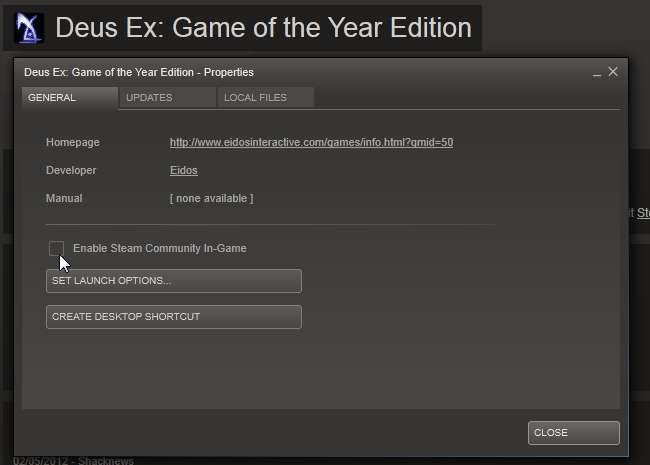
Désactiver le mode de compatibilité
Windows attribue automatiquement compatibility mode paramètres de certains programmes - y compris Steam - lorsqu'ils plantent. Si Steam détecte qu'il fonctionne en mode de compatibilité, vous verrez un message comme celui-ci:
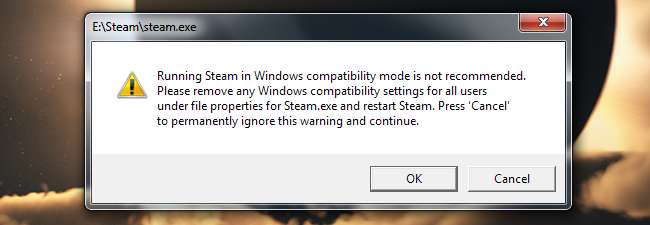
Si vous cliquez avec le bouton droit sur le raccourci Steam et sélectionnez Propriétés, vous ne verrez aucun paramètre de compatibilité appliqué:
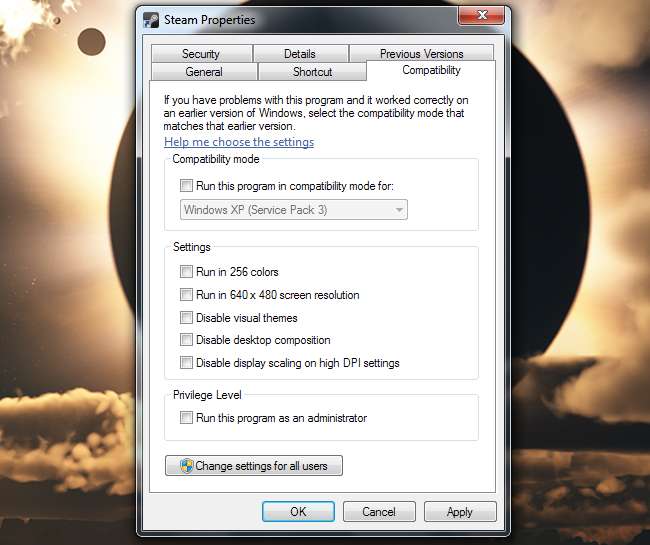
Windows a masqué le paramètre de mode de compatibilité appliqué - vous ne pouvez le supprimer que du registre. Tout d'abord, lancez l'éditeur de registre en cliquant sur Démarrer, en tapant Regedit dans le menu Démarrer et en appuyant sur Entrée. Accédez à la clé HKEY_CURRENT_USER \ Software \ Microsoft \ Windows NT \ CurrentVersion \ AppCompatFlags \ Layers dans l'éditeur de registre et supprimez toutes les valeurs associées à Steam.
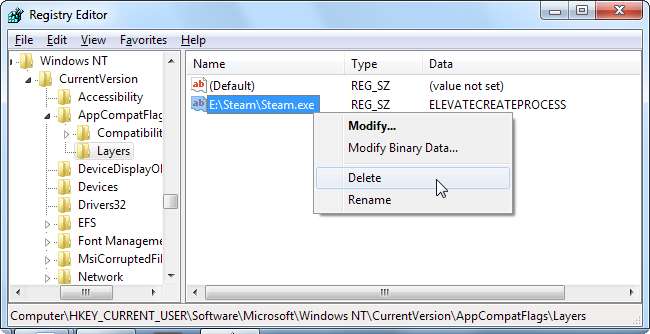
Steam devrait maintenant se lancer sans aucune erreur de mode de compatibilité.
Avez-vous d'autres conseils de dépannage à partager? Laissez un commentaire et faites-le nous savoir.







